
时间:2021-03-20 01:31:10 来源:www.win10xitong.com 作者:win10
许多用户在使用win10系统的时候都遇到了Win10cpu占用100%的问题,估计还会有更多的网友以后也会遇到Win10cpu占用100%的问题,所以今天我们先来分析分析,万一现在身边没有人帮忙,那我们自己试着来解决吧,其实可以来看看小编是怎么处理的:1、win+R,调出运行;2、在运行中输入msconfig,点击确定按钮就可以彻底解决了。下面我们一起来看下详细的Win10cpu占用100%的具体操作方式。
小编推荐下载:win10 64位
Win10cpu占用率100%的解决方案如下:
方案1:
1.赢R,叫起来跑;
2.操作时进入msconfig,点击确定。
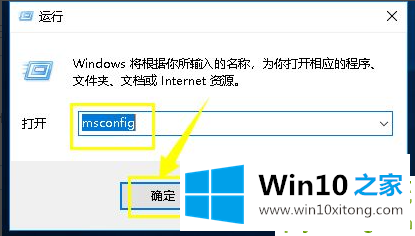
3.进入启动配置面板,点击启动选项卡;

4.在引导界面,点击高级选项卡进入;
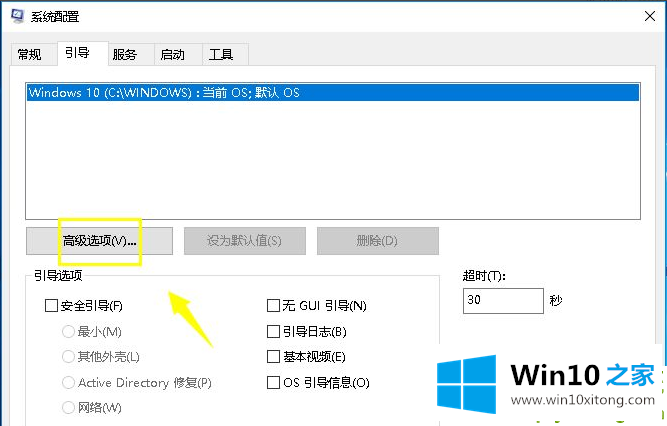
5.检查高级选项卡界面中的CPU最大数量;
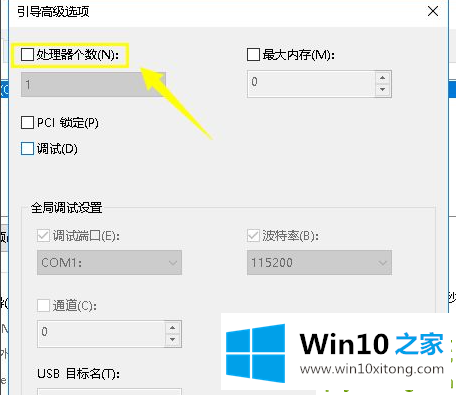
6.检查最大CPU数量后,将数量更改为最大值,然后单击确定。
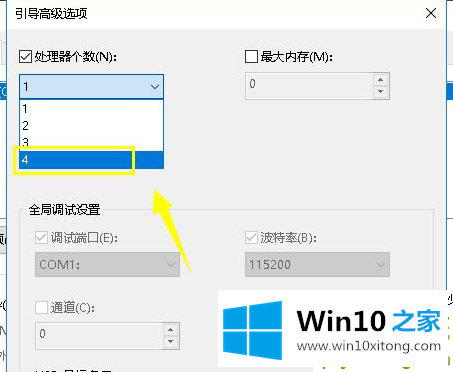
方案2:
1.清除windows update目录并输入c : \ windows \ software distribution;
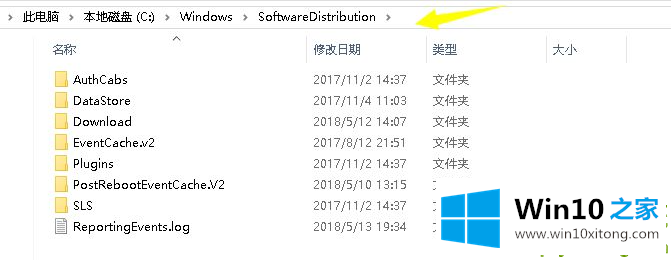
2.选择该文件夹中的所有文件,然后单击删除按钮重新启动系统。此文件夹是用于升级的临时文件,删除不会影响它。
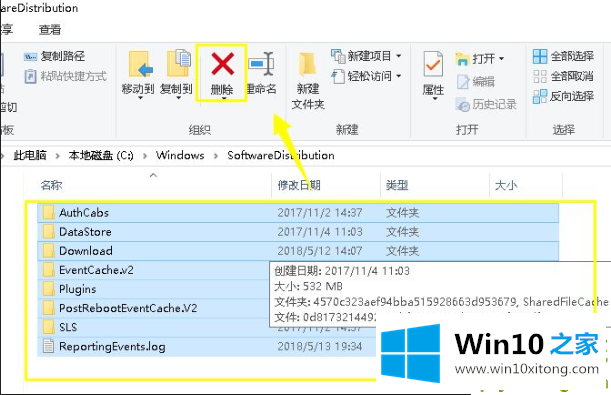
Win10cpu占用100%的具体操作方式就在上面已经全部告诉大家了,很希望能够通过上面的内容对大家有所帮助,祝大家万事如意。